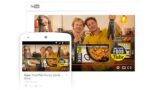YouTube『アンケート機能』の使い方

YouTubeでは、動画の視聴者に対して「アンケート機能」を使って質問することが出来ます。
この便利な「アンケート機能」は、YouTubeの「カード」機能を使うことで、動画内で利用できるようになります。
今回は、YouTubeカードを利用した、YouTubeの「アンケート機能」の使い方について解説します。
当ブログはAI学習禁止(無断使用禁止)です。
YouTube『アンケート機能』使用方法
まずは、https://www.youtube.com/my_videos にアクセスしてください。
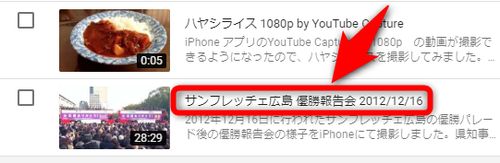
次に、アンケートを行いたい動画を探し出し、その動画のタイトルを押して「動画の詳細」に移動します。
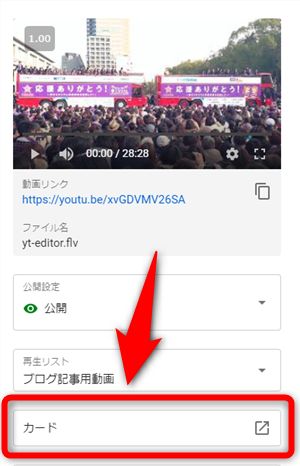
「動画の詳細」画面の右側メニューから「カード」を選択します。
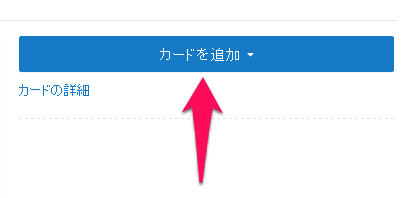
「カードを追加」を押します。
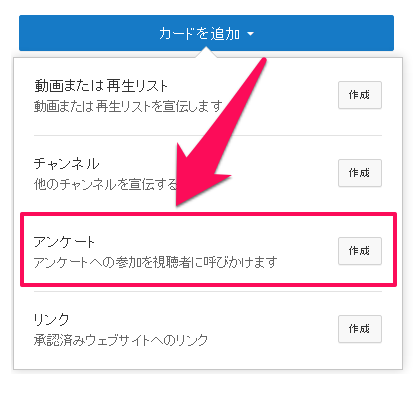
「アンケート」の項目の「作成」を押します。
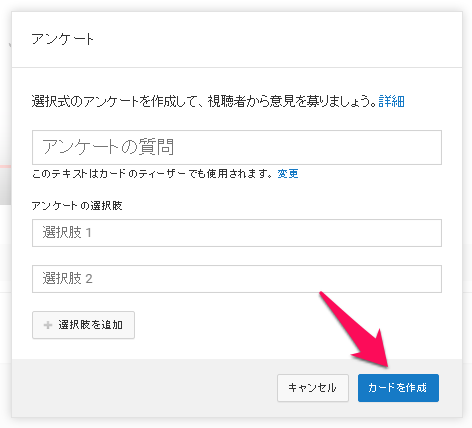
アンケートの作成ウィンドウが表示されます。
質問とそれに対する選択肢の入力が求められるので入力しましょう。
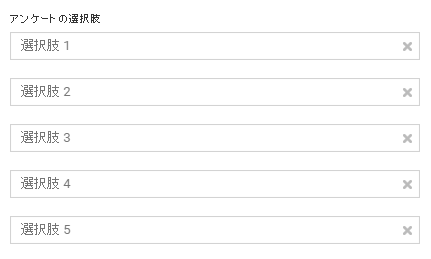
「選択肢を追加」を押すことで、アンケートの選択肢は最大5個まで増やすことが出来ます。
アンケート内容を入力したら「カードを作成」を押します。
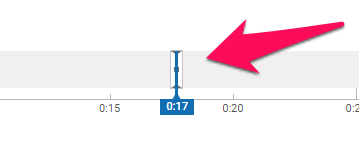
後は、アンケートを表示するタイミングをバーを動かして調整しましょう。
これで、動画の好きなタイミングにアンケートが表示されます。
アンケート機能を使用した動画の例
こちらが実際に、YouTubeに投稿した動画にアンケート機能を実装した例です。
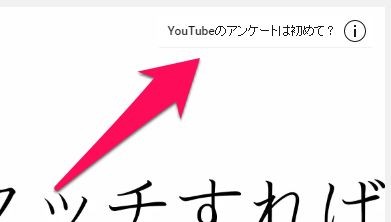
アンケートを設定したタイミングで右上に質問が表示されます。
動画の中で、アンケートは複数回指定できるようですが、環境によっては上手く表示されないことがあるようなので、質問(アンケート)は1回にしておくのが一番良いでしょう。
アンケート結果の確認方法
YouTubeカードで動画に埋め込んだアンケート結果は、同じくYouTubeカードの画面で確認できます。
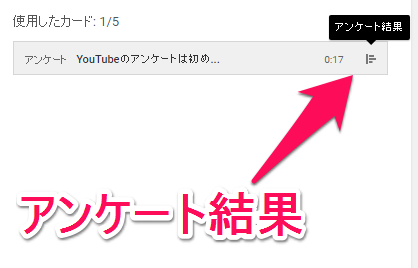
誰かが、アンケートに回答してくれるとカードの右側に「アンケート結果」の項目が表示されます。こちらを押すことでアンケートの集計結果が確認できます。
まだ誰もアンケートに回答していない状態だと「アンケート結果」の項目は表示されません。
YouTubeで視聴者の意見を集めるのにこの「アンケート機能」はとても便利なので、これまで使ってこなかった人は活用方法を考えてみましょう!
追記:アンケートカードは廃止になりました
アンケートカードは2020年に6月10日に廃止になりました。YouTubeは廃止の理由としてアンケート機能の利用頻度が低かったことを理由としています。確かにアンケート機能を使っている動画は少なかったように感じます。
まぁ、多くのYouTuberはYouTubeアカウントと同時にTwitterアカウントも持っています。Twitterにはもっと使いやすいアンケート機能がありますので、視聴者の意見を聞きたいときはそっちを使ってみましょう。